Word文档是一款经典的办公软件,随着升级功能格式越来越丰富,让用户感觉很麻烦,但是又必须去掌握,比如使用Word文档进行打印操作时候的页眉页脚。下面小编就给大家分享下如果
Word文档是一款经典的办公软件,随着升级功能格式越来越丰富,让用户感觉很麻烦,但是又必须去掌握,比如使用Word文档进行打印操作时候的页眉页脚。下面小编就给大家分享下如果去掉Word文档中的页眉横线教程。
Word文档页眉横线怎么去掉?
1、双击“页眉”,进入“页眉”编辑状态,选中页眉中的“文字”,选择“设计”选项卡(有“主题”哪个),单击“页面边框”。
2、打开“边框和底纹”窗口,选择“边框”选项卡,“应用于”要选择“段落”,单击去掉“段落”底边图标(预览图左边第二个),单击“确定”,则页眉横线被去掉。
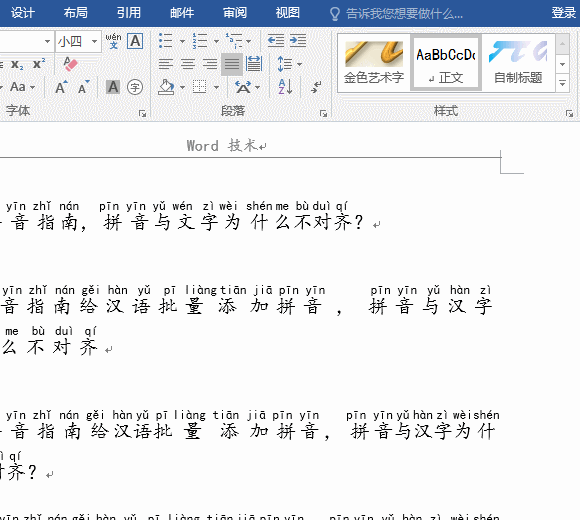
3、页眉横线被去掉后,文字仍然还在。另外,在“显示格式”窗口中也有“边框”,单击它也能打开“边框与底纹”窗口并自动选择“边框”选项卡。
